iPhone: Wischen statt Tippen
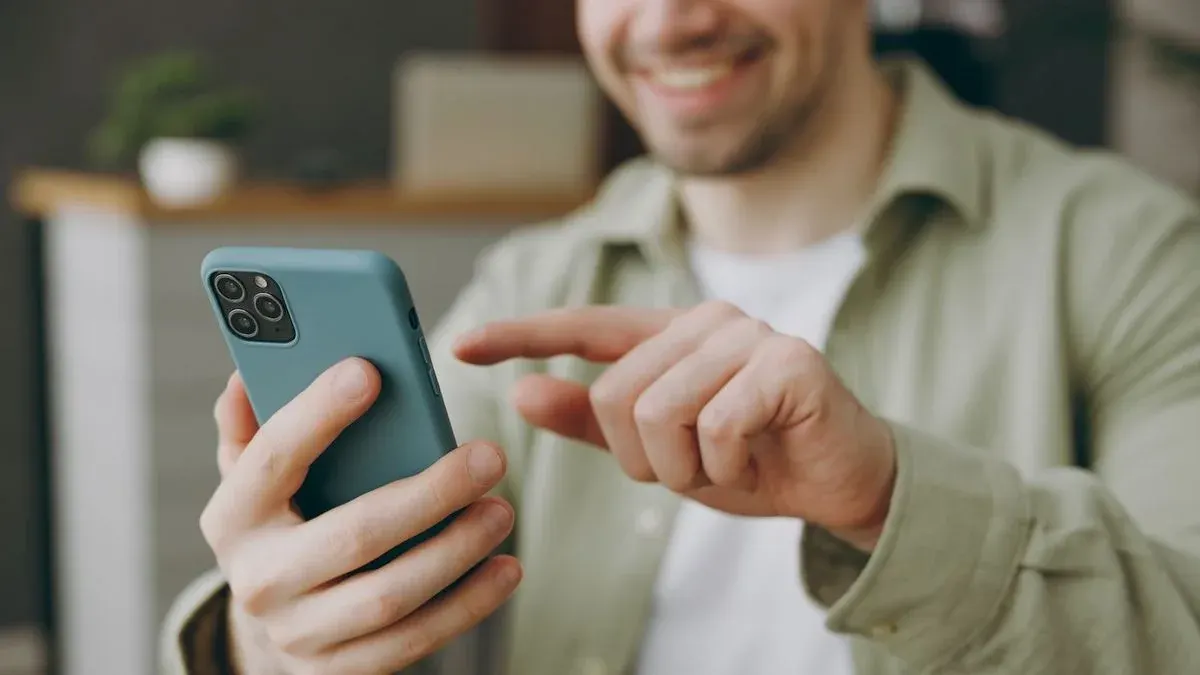
Foto: ViDI Studio/Shutterstock
Wer Nachrichten am Telefon nur ungerne tippt, kann als Alternative auch wischen, um zu schreiben. Und so aktiviert man die praktischen iPhone-Gesten.
🕑 Lesedauer: 3 Minuten
iPhone-Gesten: Tippen statt Wischen
Wer ein iPhone besitzt, kann sich das Schreiben auf dem Bildschirm deutlich erleichtern. Dank der integrierten Wischfunktion in der iOS-Tastatur gleitet man einfach mit dem Finger über die gewünschten Buchstaben. Das spart nicht nur Zeit, sondern macht das Tippen auch angenehmer. Wir erklären hier, wie man die praktischen iPhone-Wischgesten aktiviert und optimal nutzt, in einer übersichtlichen Schritt-für-Schritt-Anleitung.
1. Wischgesten aktivieren
Um das Wischen einzustellen, öffnet man die Einstellungs-App des iPhones und navigiert in den Menüpunkt „Allgemein“. Unter „Tastaturen“ findet man anschließend die Option „Zum Tippen streichen“. Wenn diese nicht aktiviert ist, dann tippt man jetzt darauf. Ab sofort stehen zum Schreiben die iPhone-Wischgesten zur Verfügung.
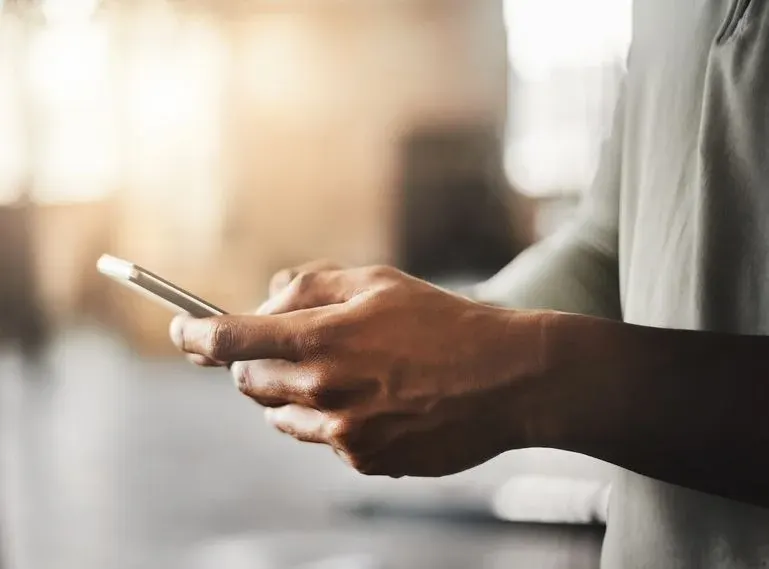
Foto: PeopleImages.com - Yuri A/Shutterstock
2. So funktioniert das Streichen
Um mit Streichgesten zu schreiben, wischt man mit dem Finger von einem Buchstaben zum nächsten. Wichtig ist, dass man den Finger dabei nie vom Bildschirm abhebt, während man gerade ein Wort eingibt. Ähnlich funktioniert auch die Großschreibung von Buchstaben. Man führt den Finger direkt von der „Shift“-Taste auf den Letter, der großgeschrieben werden soll. Danach schaltet die Tastatur erneut automatisch auf den „Kleinschreibe“-Modus zurück. Vor allem in Kombination mit den Funktionen Auto-Korrektur und Auto-Complete lässt sich mit den iPhone-Gesten viel Zeit beim Schreiben am Smartphone sparen.
3. Sonderzeichen finden
Ähnlich wie die Großschreibung funktioniert auch das Eingeben von Sonderzeichen und Zahlen. Man tippt einfach auf die entsprechende Taste und zieht dann den Finger auf das gewünschte Symbol oder die gesuchte Ziffer. Anschließend springt die Tastatur nach der Eingabe wieder auf den gewöhnlichen Buchstaben-Modus zurück.
